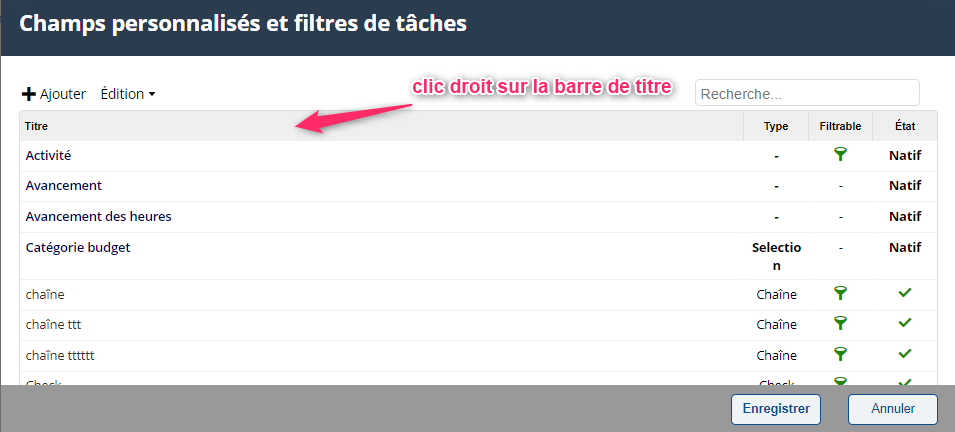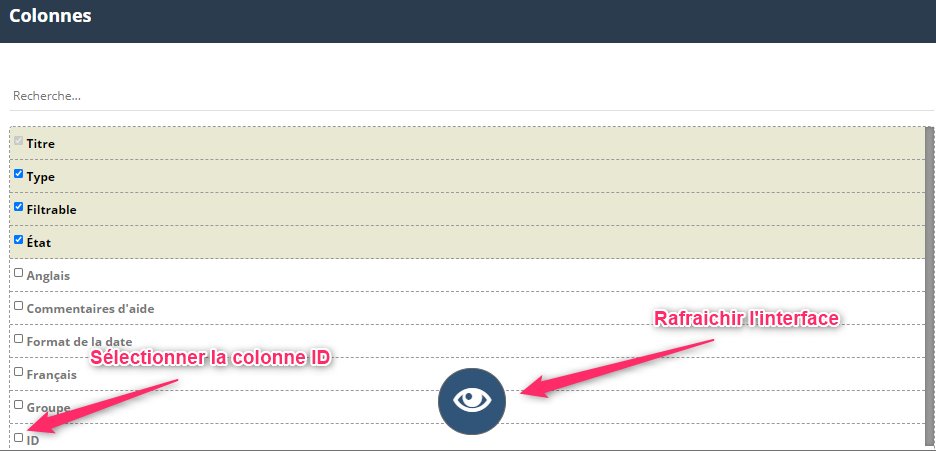Personnalisation des champs cascades : Différence entre versions
(→Mode d'emploi) |
(→Mode d'emploi) |
||
| Ligne 15 : | Ligne 15 : | ||
2 - Faire apparaître l'ID du champ sélect 1 et le noter. Pour ce faire, faire un clic droit dans la barre de titre, sélectionner le champ ID puis rafraichir. | 2 - Faire apparaître l'ID du champ sélect 1 et le noter. Pour ce faire, faire un clic droit dans la barre de titre, sélectionner le champ ID puis rafraichir. | ||
| − | [[Image:Cascade Colonne ID.png| | + | [[Image:Cascade Colonne ID.png|centre|frame|Accès à l'affichage des champs]] |
[[Image:Cascade Selection rafrichir.png|centre|frame|Sélectionner le champ ID et rafraîchir]] | [[Image:Cascade Selection rafrichir.png|centre|frame|Sélectionner le champ ID et rafraîchir]] | ||
Version du 17 septembre 2020 à 09:54
Définition
La configuration de champs cascade est offerte dans toutes les fonctionnalités de l'application.
Cette dernière permet de proposer des sélections de choix dans un champ 2 en fonction de la sélection d'un choix dans le champ 1.
Mode d'emploi
2 - Faire apparaître l'ID du champ sélect 1 et le noter. Pour ce faire, faire un clic droit dans la barre de titre, sélectionner le champ ID puis rafraichir.
[
[
{"field":"custom_235","type":"equal","value":209}
]
]